こんにちは、こんばんは、いくらです。
みなさん大好きですよね、iphoneイヤホン。
僕はあの付け心地が好きで4年間愛用しているのですが、PS4に繋ごうとすると意外とトラブルが発生しやすいイヤホンだったりもします。
でもあのイヤホンが好きな人はどうしてもPS4で使いたいんですよね。分かります。
ということで、普段からPS4でiphoneイヤホンを使っている僕なりの方法を紹介します。
あなたの声が丸聞こえかも?PS4でゲームをするなら覚えておきたいVC(ボイスチャット)の基本
その1、コントローラー直差し
疑問に思った方もいるでしょう。
ネットのいろんなところでPS4でiphoneイヤホンは使えないなんて風に書いてありますからね。
ただ僕はなぜか使えてしまったんですね。VCも問題なくできました。
しかし友達はマイクが使えないようだったので正直良く分かりません。僕のイヤホンが歴戦個体だったのかも。
とりあえず自分のコントローラーに繋げてみてください。
使えればそれでいいですし、なにか問題があれば次のステップへゴーです。
その2、マイクを買う
iphoneイヤホンをPS4につなげて起こる問題というのはほぼほぼマイクに関するものだと思います。
ノイズが入る、相手に声が届かない、何を言っているのか分からないなどなど。
特にノイズに関しては酷いもので、「河川敷で動画撮ってるのかな?」レベルになることも。
ということでマイクを別に買ってしまえば万事解決します。
おすすめのマイクはこちら↓
超超人気でしかも安い!これだけ買っておけば幸せになれます。
僕はこのマイクを導入することでPS4で安定してiphoneイヤホンを使えるようになりました。

一つ注意点なんですが、このマイクを使う場合イヤホンはコントローラーに差すのではなく、このような変換機に接続することになります。(マイクに付属してきます)
マイクとイヤホン2つとも変換機に差してからPS4のUSBポートに接続しましょう。
コントローラーにイヤホンを差しているとイヤホンから音が出ませんのでご注意を。
同時にポップガードとマイクアームも買っておくとより本格的になりますよ。
ポップガードはノイズを軽減してくれるのでおすすめです。
もっと高音質で自分のイケボ・ショタボ・カワボ・モエボをフレンドに届けたい!という方はこちらのマイクもおすすめです。
多くのゲーム実況者やプロゲーマーが使用しているマイクで評価も高いです。
まとめ
これでPS4でiphoneイヤホンを使用できるようになるはずです。
iphoneのイヤホンがどうしても使いたい!という方はぜひ試してみてくださいね。
またこの方法であればiPhoneイヤホンに限らず、マイクの付いていないイヤホン・ヘッドホンでもボイスチャットをすることができます。
「お気に入りのイヤホン・ヘッドホンを持ってるけどマイクが付いてないから・・・」なんて思っている方はこの機会にマイクの購入を考えてみてはいかがでしょうか。
快適なゲームライフが待っていると思います。
それでは!







コメントを残す